Como remover dispositivos do VMware Carbon Black Cloud
Summary: Saiba como remover manualmente ou automaticamente dispositivos Windows, Mac ou Linux do VMware Carbon Black Cloud seguindo estas instruções passo a passo.
This article applies to
This article does not apply to
Symptoms
Neste artigo, você encontra as etapas para remover manual ou automaticamente os dispositivos do VMware Carbon Black Cloud.
Produtos afetados:
- VMware Carbon Black Cloud Endpoint
Sistemas operacionais afetados:
- Windows
- Mac
- Linux
Cause
Não aplicável
Resolution
Por padrão, o VMware Carbon Black Cloud manterá qualquer dispositivo atual ou previamente ativado com o sensor do VMware Carbon Black Cloud Endpoint. Um administrador poderá remover manual ou automaticamente os dispositivos se eles não forem mais necessários.
Clique no método de preferência para obter mais informações.
Advertência:
- É preciso desinstalar o sensor do VMware Carbon Black Cloud Endpoint do dispositivo antes de removê-lo do console do VMware Carbon Black Cloud.
- A remoção do dispositivo é uma operação permanente e elimina todas as informações históricas.
- Em um navegador da Web, acesse [REGION].conferdeploy.net.
Nota: [REGION] = região do grupo de usuários
- Américas = https://defense-prod05.conferdeploy.net/
- Europe = https://defense-eu.conferdeploy.net/
- Ásia-Pacífico = https://defense-prodnrt.conferdeploy.net/
- Austrália e Nova Zelândia: https://defense-prodsyd.conferdeploy.net
- Faça login no VMware Carbon Black Cloud.
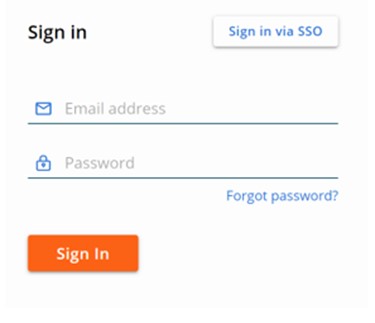
- No painel do menu à esquerda, clique em ENDPOINTS.
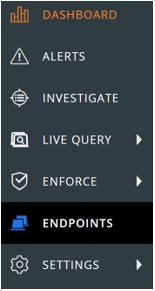
Nota: o layout do exemplo pode ser um pouco diferente de seu ambiente.
- Na interface do usuário (IU) All Sensor :
- Verifique se o nome do dispositivo em Device Name é o adequado.
- Clique em Take Action.
- Clique em Delete deregistered devices.
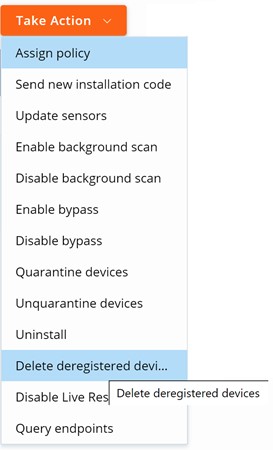
- Clique em Delete.
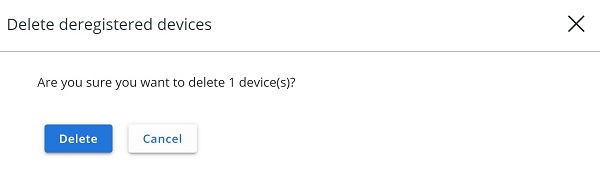
Nota: A IU refletirá a alteração após a atualização.
- Em um navegador da Web, acesse [REGION].conferdeploy.net.
Nota: [REGION] = região do grupo de usuários
- Américas = https://defense-prod05.conferdeploy.net/
- Europe = https://defense-eu.conferdeploy.net/
- Ásia-Pacífico = https://defense-prodnrt.conferdeploy.net/
- Austrália e Nova Zelândia: https://defense-prodsyd.conferdeploy.net
- Faça login no VMware Carbon Black Cloud.
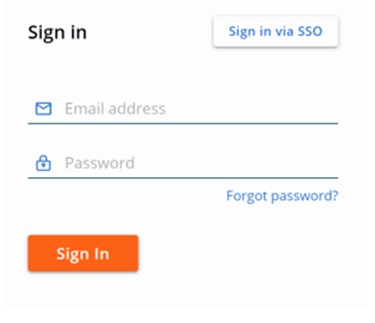
- No painel do menu à esquerda, clique em ENDPOINTS.
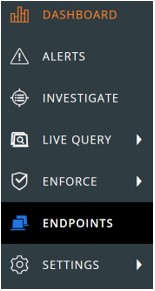
Nota: o layout do exemplo pode ser um pouco diferente de seu ambiente.
- No canto superior direito, clique em Sensor Options e selecione Sensor settings.
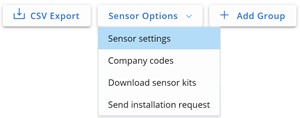
- Na interface do usuário (IU) de Configurações do sensor :
- Marque a opção Delete sensors that have been deregistered for.
- No menu suspenso, selecione um horário.
- Clique em Save.
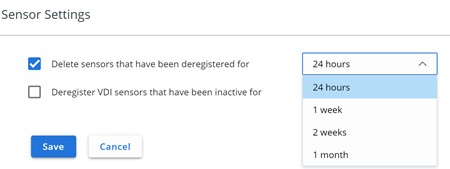
Nota: A IU refletirá a alteração após a atualização.
Para entrar em contato com o suporte, consulte Números de telefone do suporte internacional do Dell Data Security.
Acesse o TechDirect para gerar uma solicitação de suporte técnico on-line.
Para obter insights e recursos adicionais, participe do Fórum da comunidade de segurança da Dell.
Additional Information
Affected Products
VMware Carbon BlackArticle Properties
Article Number: 000126231
Article Type: Solution
Last Modified: 15 Feb 2024
Version: 10
Find answers to your questions from other Dell users
Support Services
Check if your device is covered by Support Services.
